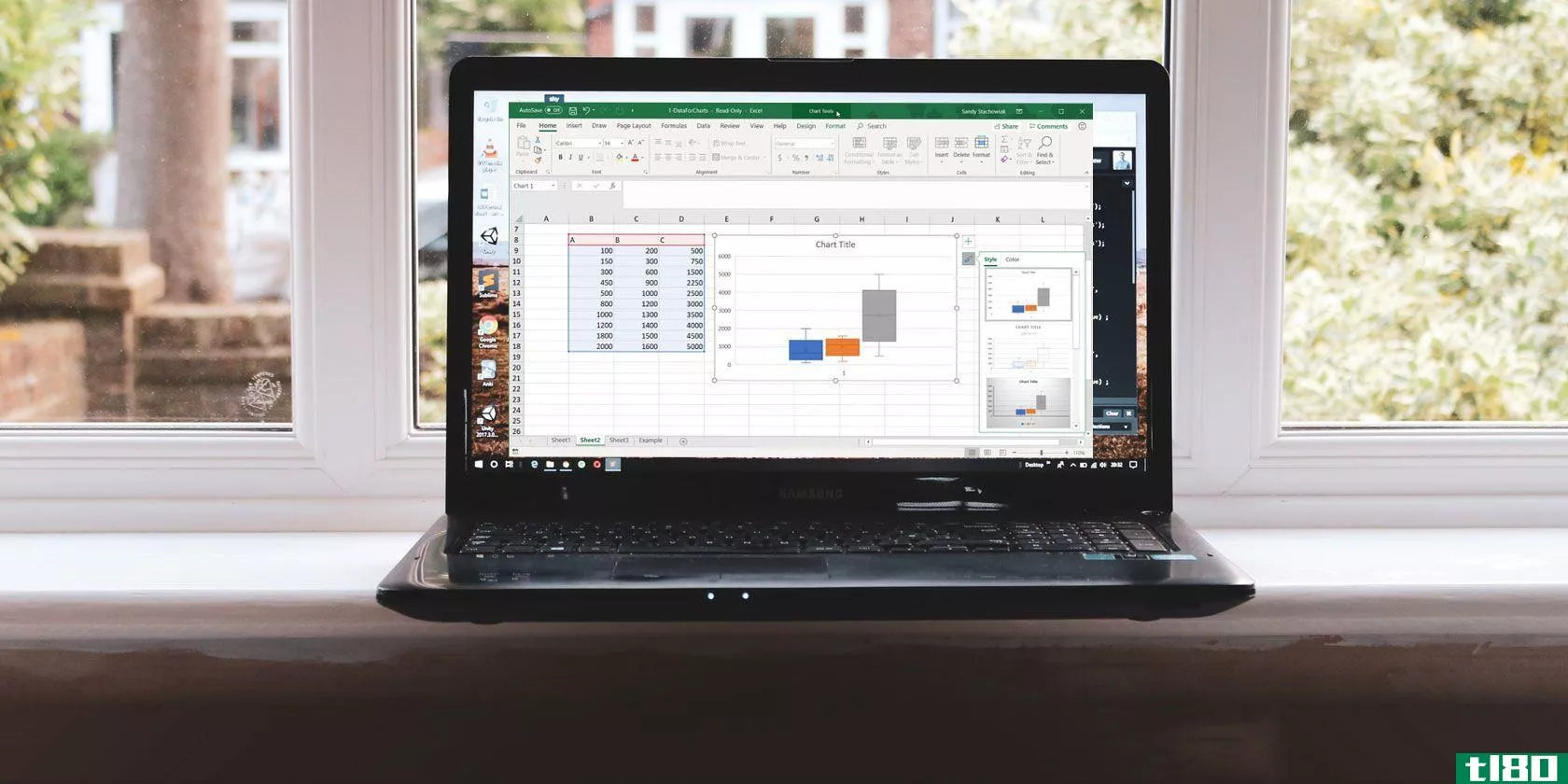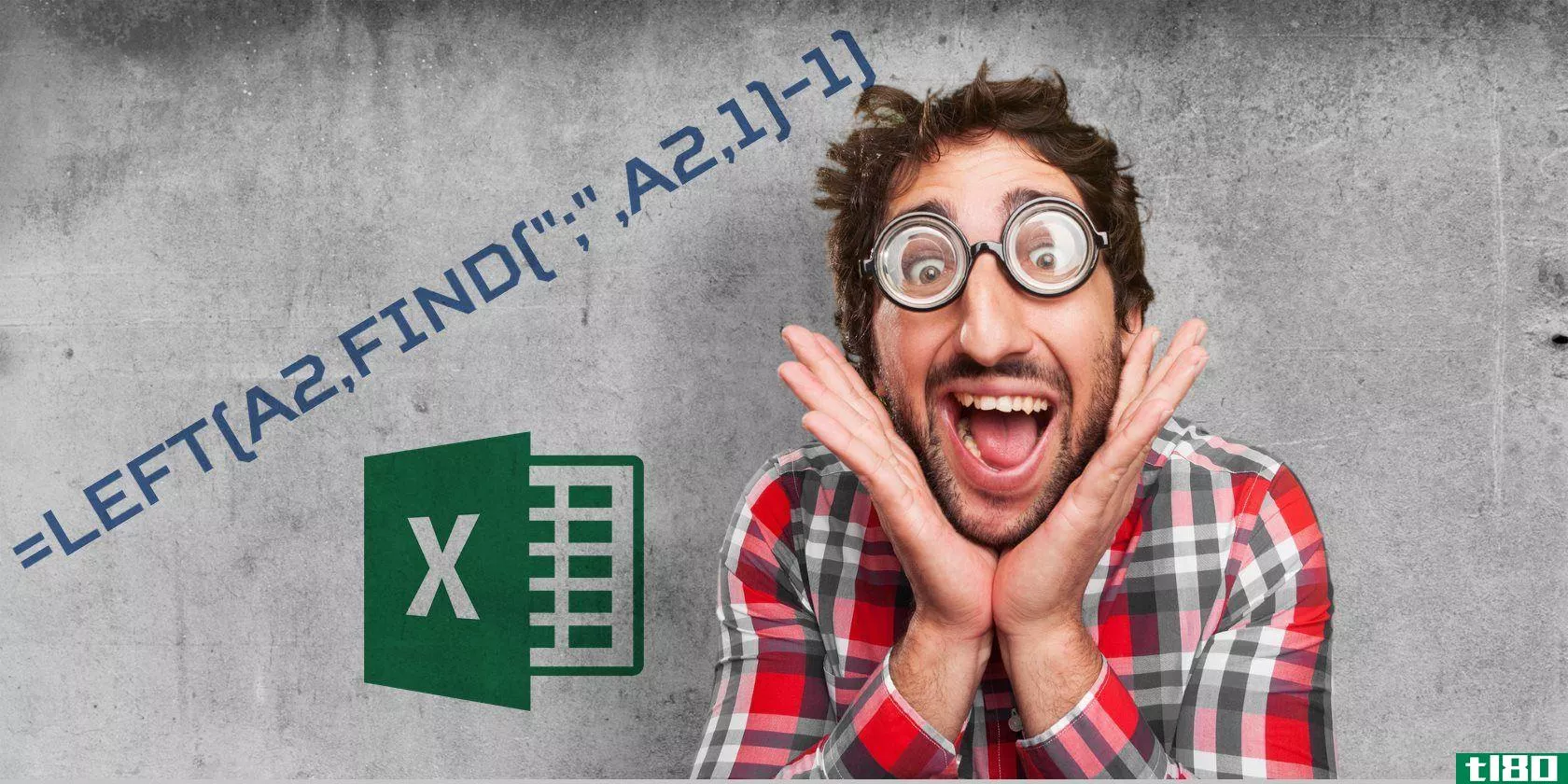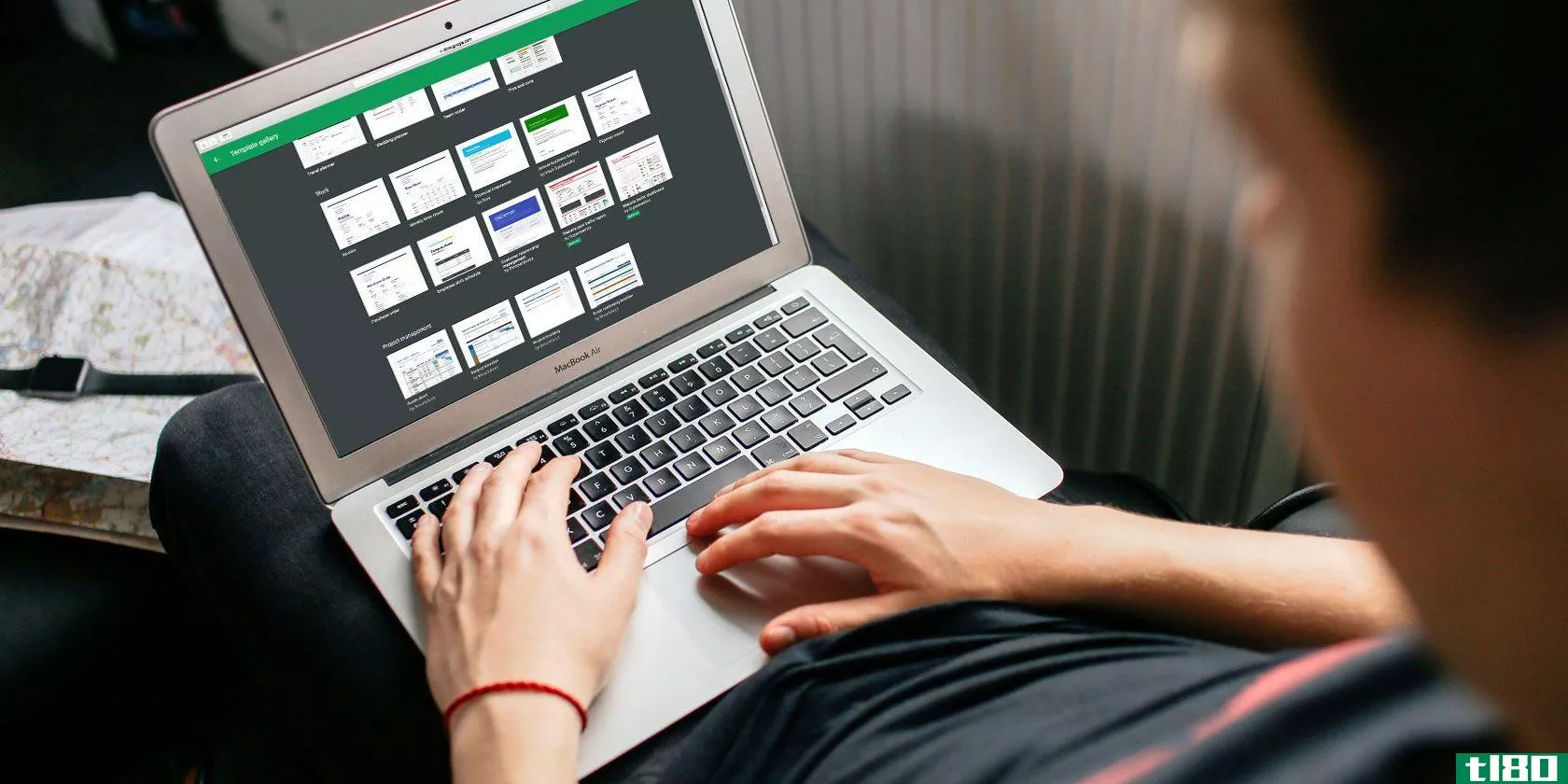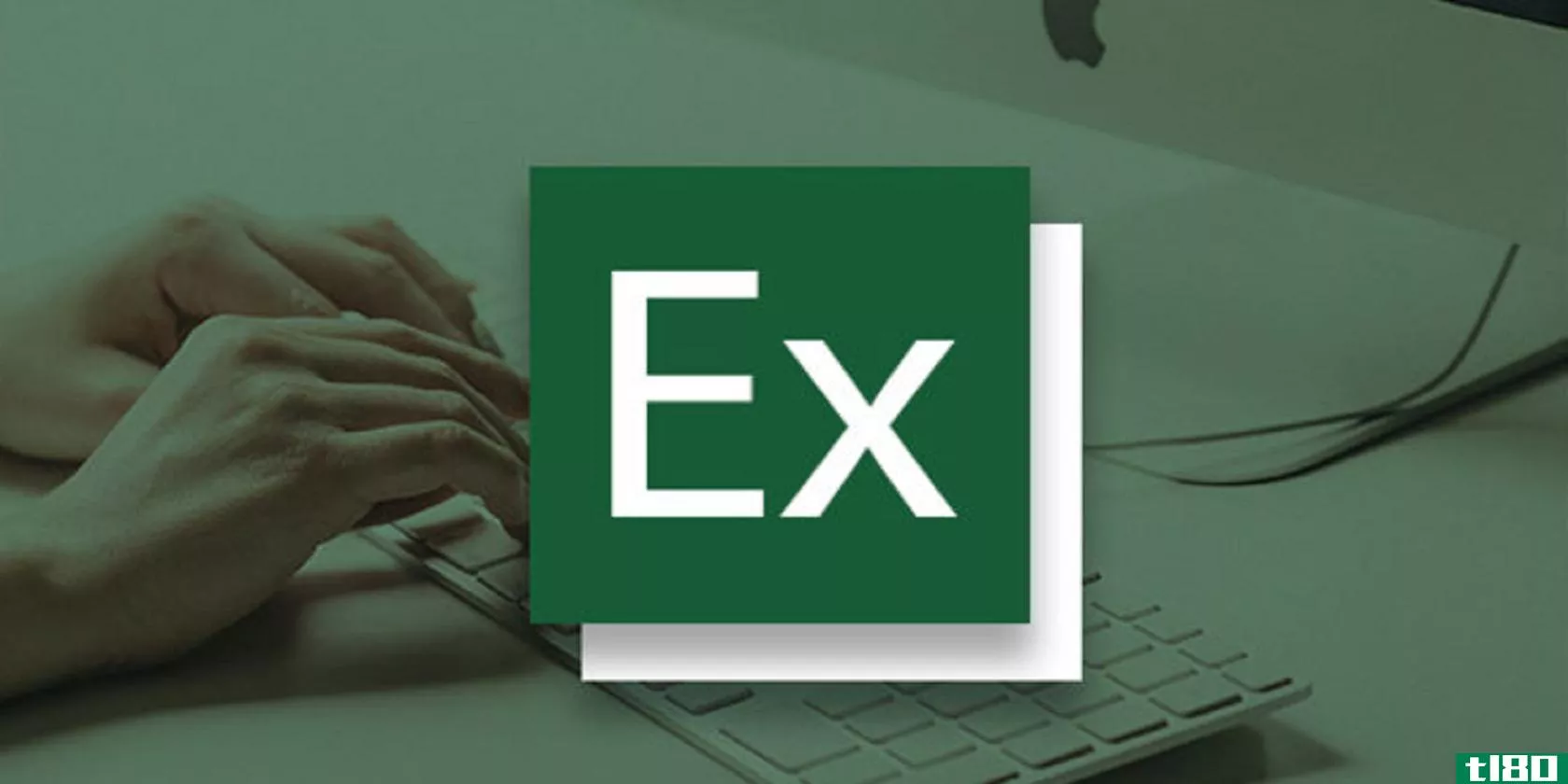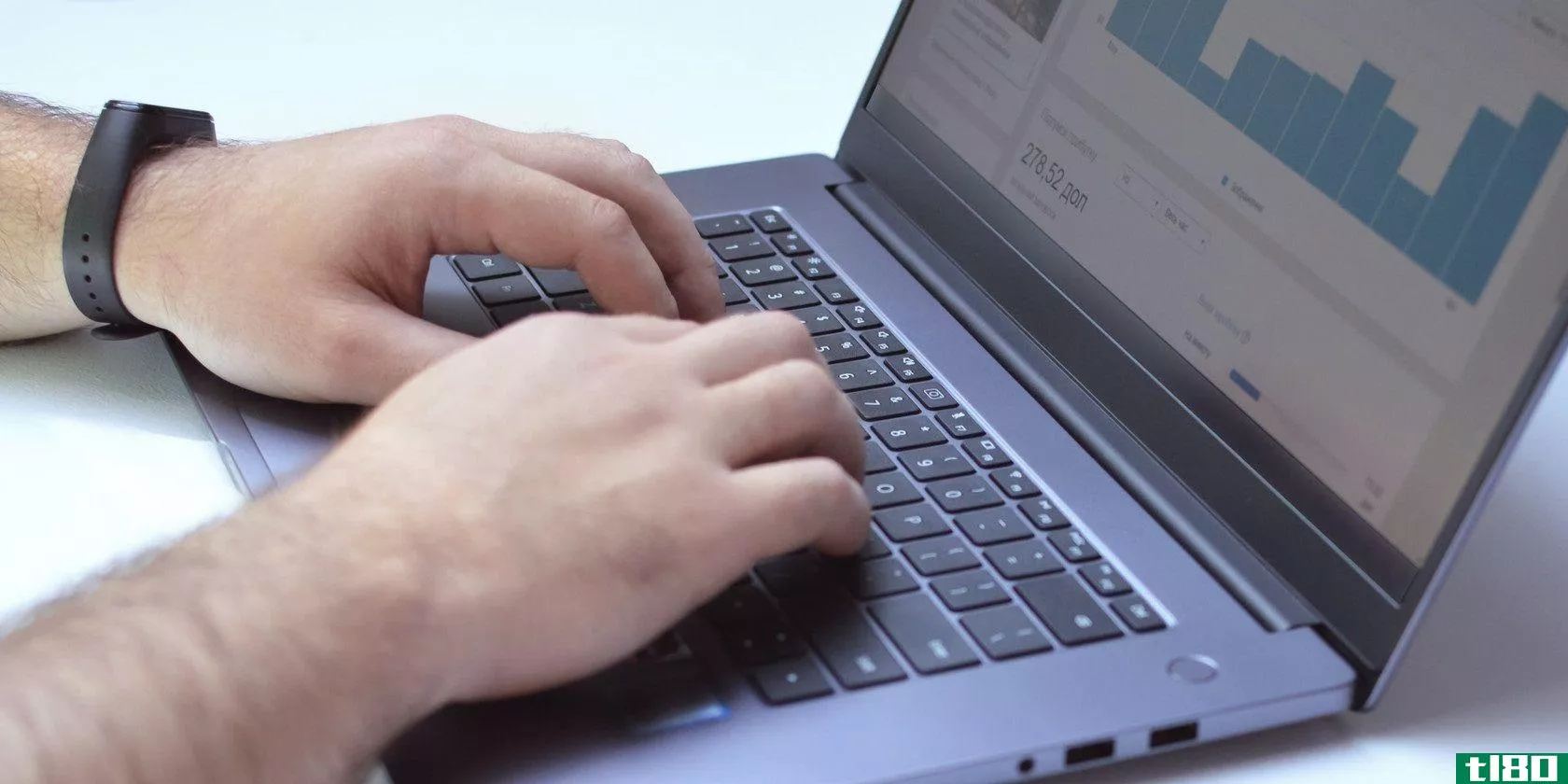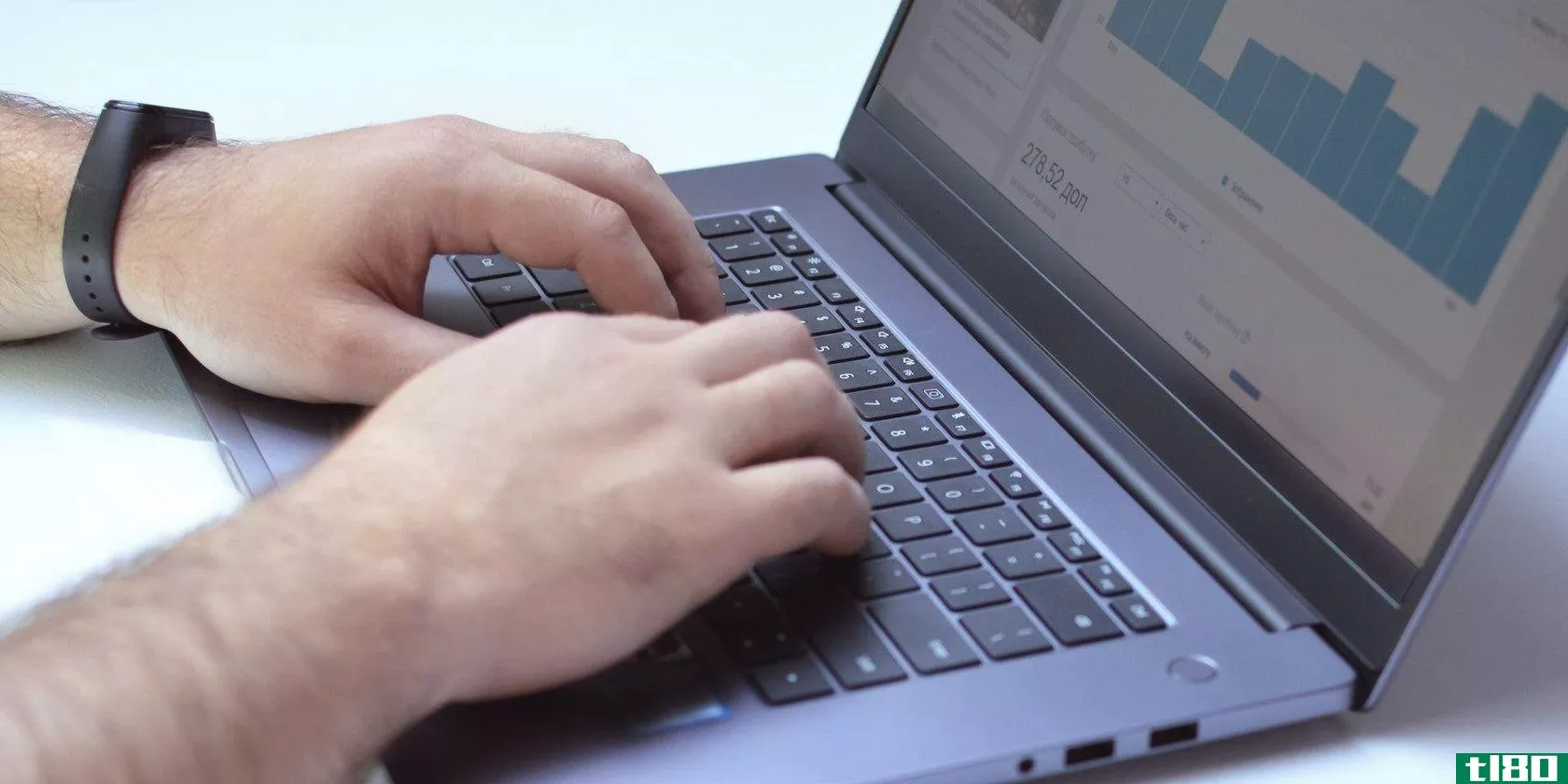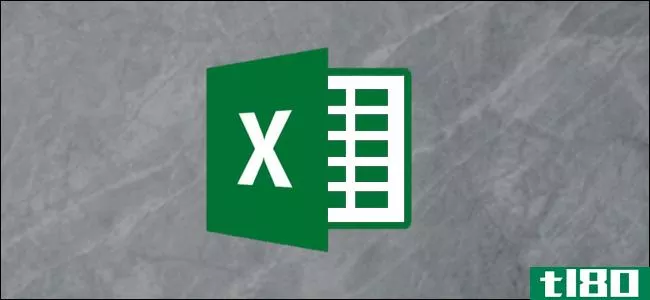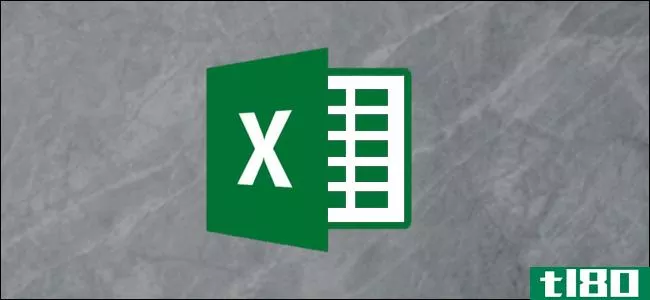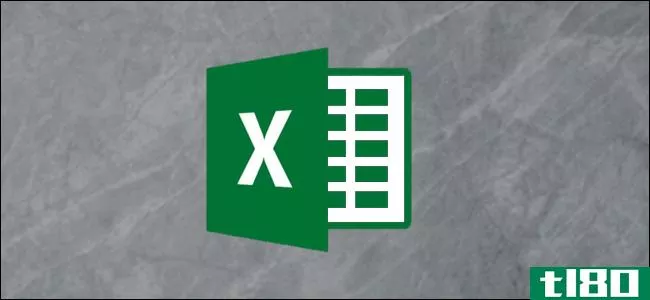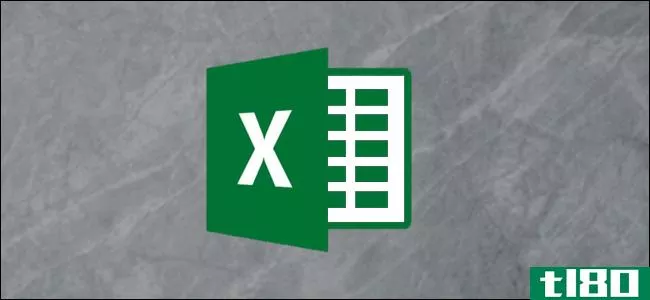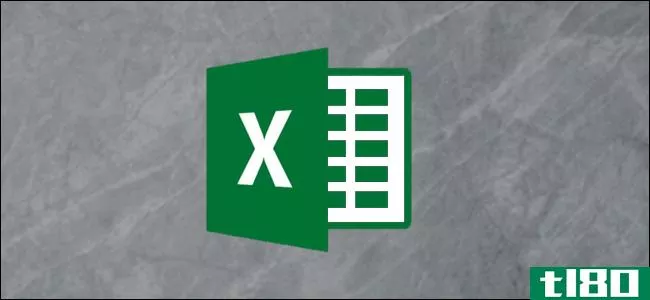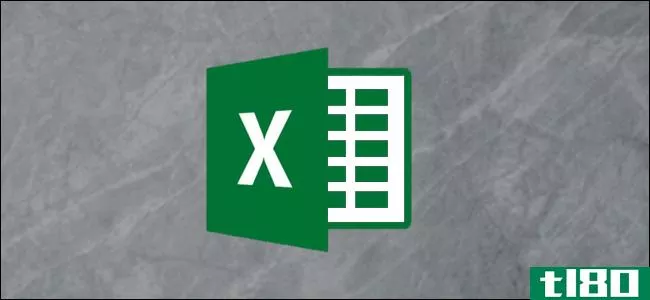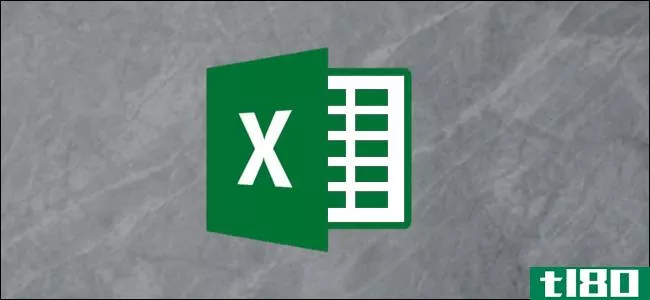如何在microsoftexcel中复制公式
数字化工作的一大好处是可以减少很多不必要的重复性工作。例如,如果必须将同一内容填充到电子表格的多个单元格中,则只需复制并粘贴这些值即可节省时间。
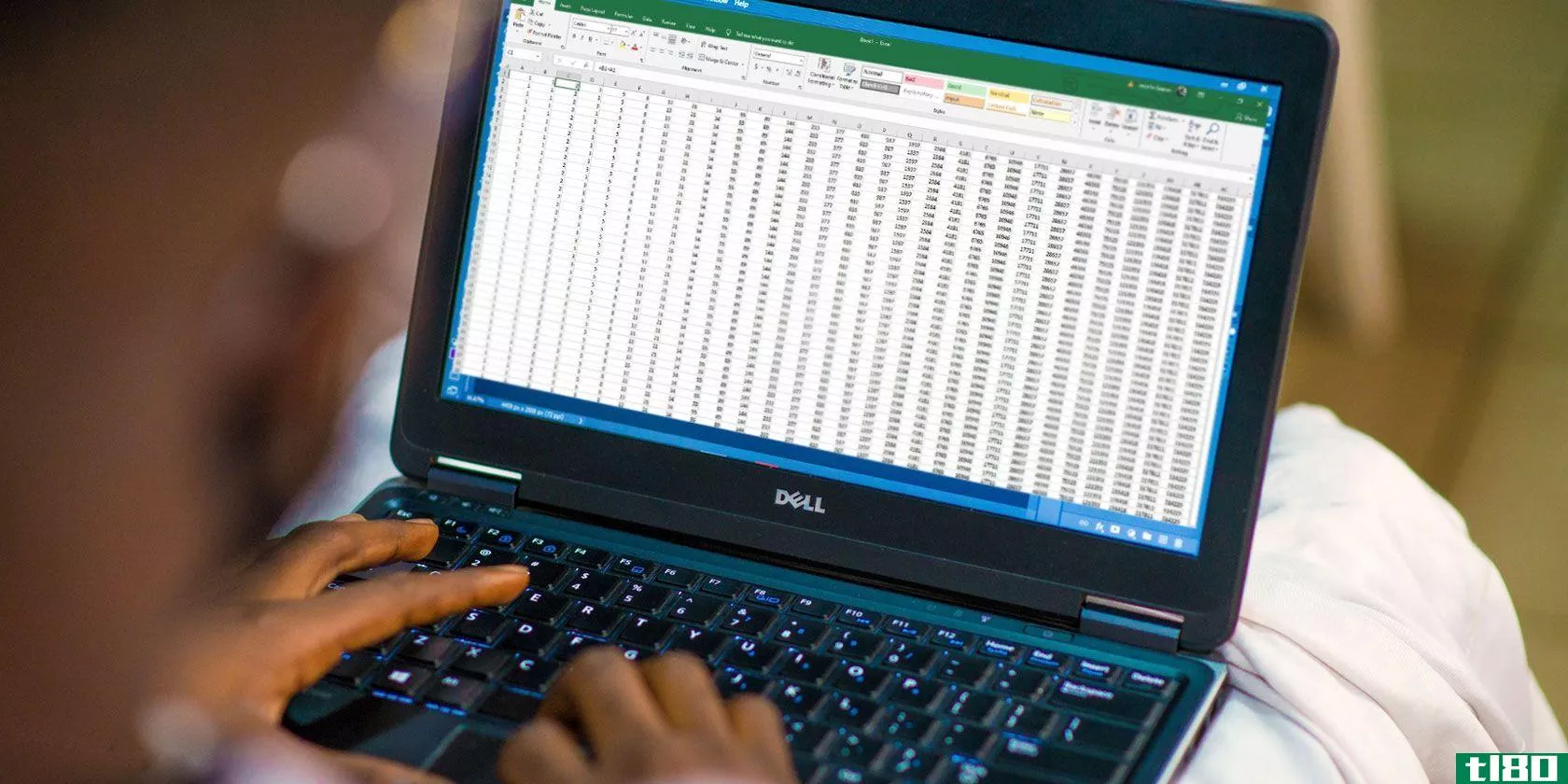
不过,如果需要复制公式,这可能会有点棘手。幸运的是,Excel有几种复制和粘贴公式的方法。但是,在这样做的时候,你需要记住几件事。
相对单元格引用
在我们开始复制公式之前,您需要了解一点Excel如何引用单元格。Excel跟踪公式中单元格之间的关系,而不是实际单元格之间的关系。
例如,在下图中,单元格C2包含公式A2+B2。但由于相对单元格引用,Excel将其解读为:将左边两处的单元格添加到左边一处的单元格。
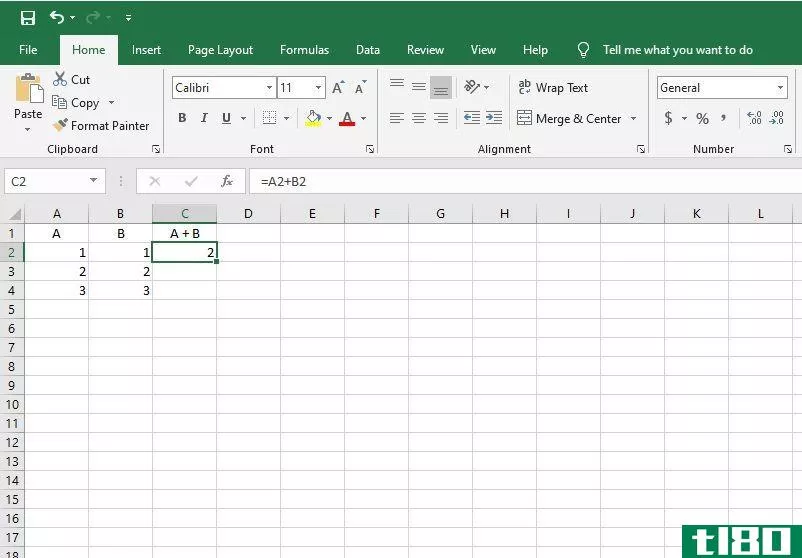
这些相对的单元格引用非常方便。如果您想以与第2行相同的方式添加第3行和第4行的值,那么您所要做的就是复制公式,而不用担心自己更改行。Excel会更新每个公式中的行,以便该公式左侧的单元格相加。
但是,有时您不希望在复制公式时更改单元格的位置。
例如,假设您想计算一系列产品的销售税,正如我们下面所做的。如果将增值税添加到一个单元格中,则希望该单元格在每个产品的公式中保持不变。为此,您需要告诉Excel该单元格的位置是固定的,而不是相关的。您可以在行、列或两者前面使用$符号来执行此操作。
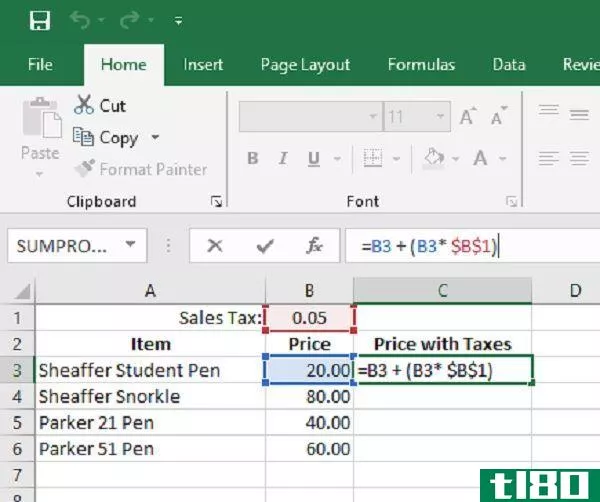
在B之前加上$告诉Excel,不管我们把公式粘贴到哪里,我们都要查看B列。为了防止行更改,我们还在1之前添加了$。现在,无论我们将公式粘贴到哪里,它都会引用B1作为纳税值。
当我们将公式复制到下一列时,价格位置会更新,但增值税位置保持不变。
使用f4键盘快捷键
有一个快捷键可以在单元格的引用选项之间切换。在编写公式并单击单元格时,按F4键可修复该单元格。例如,如果单击B1并按F4,则会将引用更改为$B$1。如果再次按F4,单元格引用将变为B$1,然后变为$B1,最后变回B1。
手工复制粘贴公式
复制和粘贴公式最常见的方法是在单元格中复制和粘贴公式文本。这类似于在Word中复制和粘贴文本的方式。
通过选择单元格并右键单击屏幕顶部的公式来复制文本。这将弹出一个带有各种选项的弹出窗口,选择“复制”。也可以使用功能区中的“复制”按钮,该按钮位于“开始”选项卡的“剪贴板”部分。
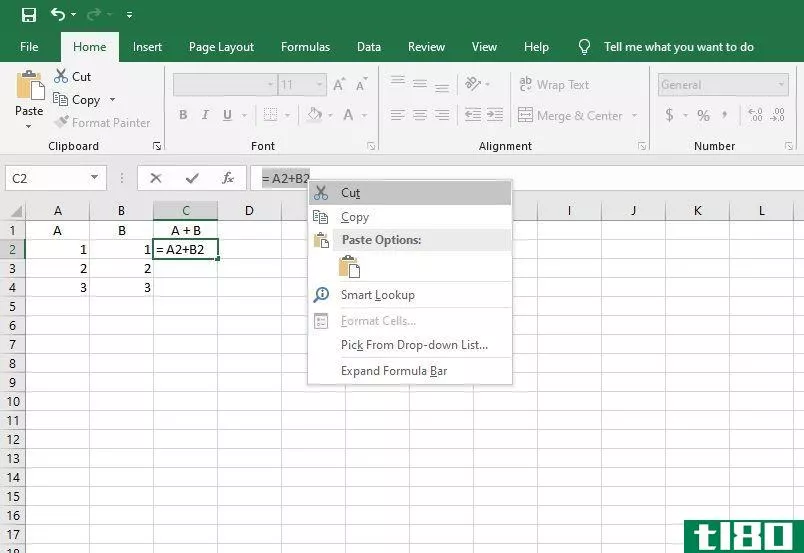
然后按回车键取消选择文本。最后,在要粘贴到的新单元格上单击鼠标右键,然后单击剪贴板图标或使用功能区中的“粘贴”按钮。也可以使用键盘快捷键Ctrl+C复制高亮显示的文本,并在选择新单元格后使用Ctrl+V将其粘贴。
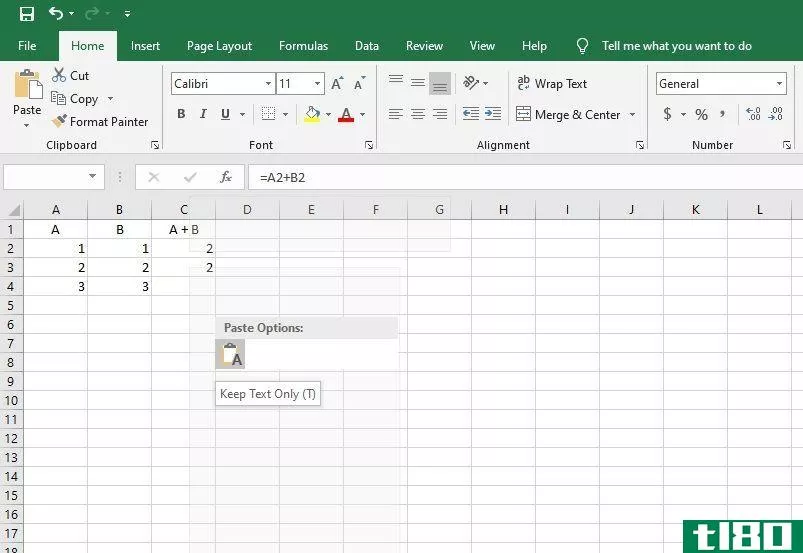
这种方法很常见,但不是复制公式的最佳方法之一。如果你必须把一个公式复制到多个单元格中,那会很费时。这个方法也复制了您的精确文本,所以您没有得到我们上面讨论的相对单元格引用的好处。
只有当您只需要将公式复制到几个地方并且希望每次单元格都保持完全相同时,才应该使用此方法。
相关:Excel快速提示:如何翻转单元格和切换行或列
在excel中复制公式的更好方法
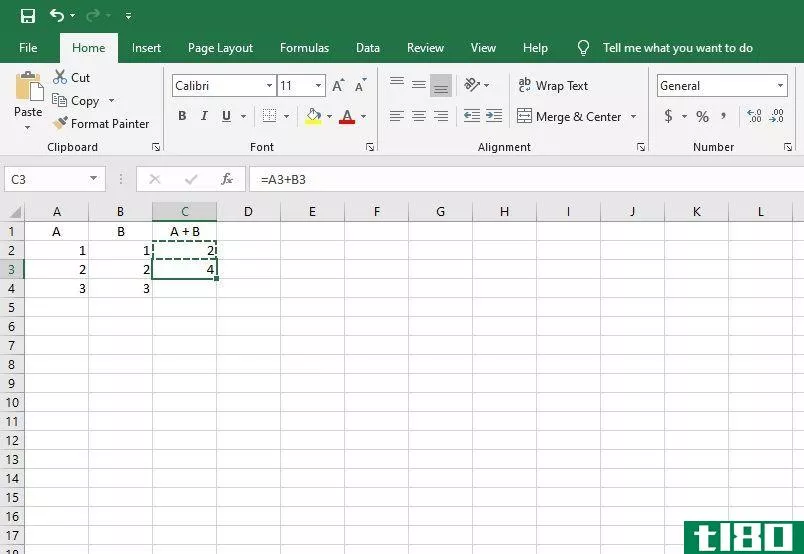
复制公式的一种更简单的方法是在整个单元格上使用“复制并粘贴”,而不仅仅是其中的文本。单击要复制公式的单元格。然后通过右键单击单元格或使用键盘快捷键Ctrl+C来复制它。
复制单元格后,它将有一个绿色虚线边框,显示您当前正在复制它。接下来,选择要将公式粘贴到的单元格。然后通过右键单击单元格或使用键盘快捷键Ctrl+V来粘贴公式。
这一次,您会注意到公式使用了相对单元格引用。下面一行的公式不是A2+B2,而是A3+B3。同样,如果将公式粘贴到下一行的下一列中,它将更新为B3+C3。
如何将公式沿列或跨行拖动
如果需要将同一个公式粘贴到多个行或列中,则上面的方法仍然会非常耗时。幸运的是,有两种更快的方法可以做到这一点。
首先,您可以像上面所做的那样复制公式,但是您可以单击并拖动以选择多个单元格,并通过右键单击单元格中的任意单元格或使用键盘快捷键Ctrl+V将公式粘贴到所有单元格,而不是将其粘贴到一个单元格中。
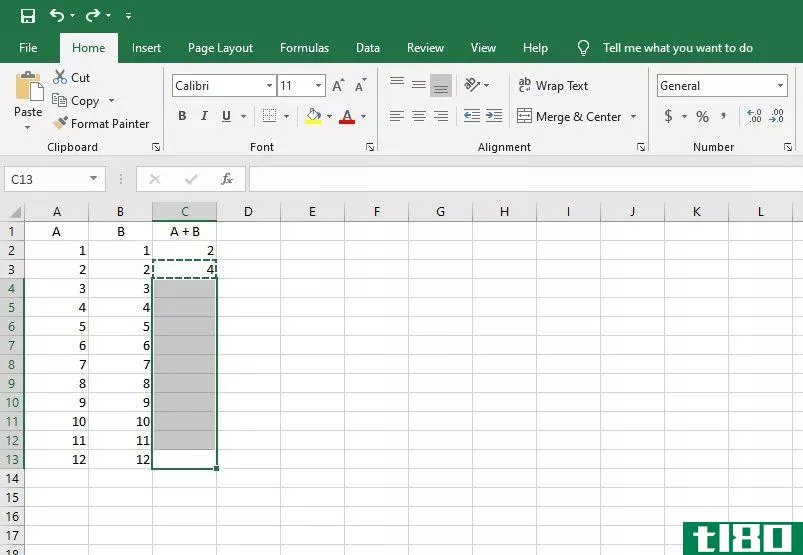
将同一公式粘贴到多行的第二种方法是拖动它。在选定单元格的右下角,您将看到一个绿色正方形。单击该正方形并将其拖到要将公式复制到的单元格上。这可能是将Excel公式沿列或跨行复制的最快方法。
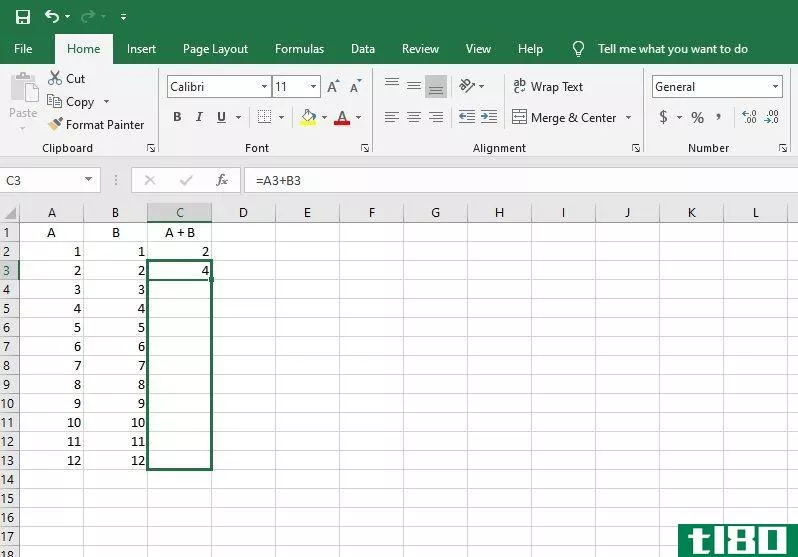
同样,您将看到Excel更新了公式,以便对更改的每一行或每一列使用相对单元格引用。
相关:Excel自动填充技巧,以更快地建立您的电子表格
特殊粘贴
粘贴公式时可能会遇到的一个问题是,它还会将任何样式粘贴到选定的单元格。样式包括字体大小、单元格轮廓、颜色或粗体设置等元素。如果使用其他线条颜色或勾勒出表格的轮廓,则粘贴样式很不方便。
为了解决这个问题,Excel引入了粘贴特例。
使用“特殊粘贴”仅粘贴公式,而不粘贴任何添加到单元格中的样式。要使用“选择性粘贴”,请单击鼠标右键,然后从弹出菜单中选择“选择性粘贴”。
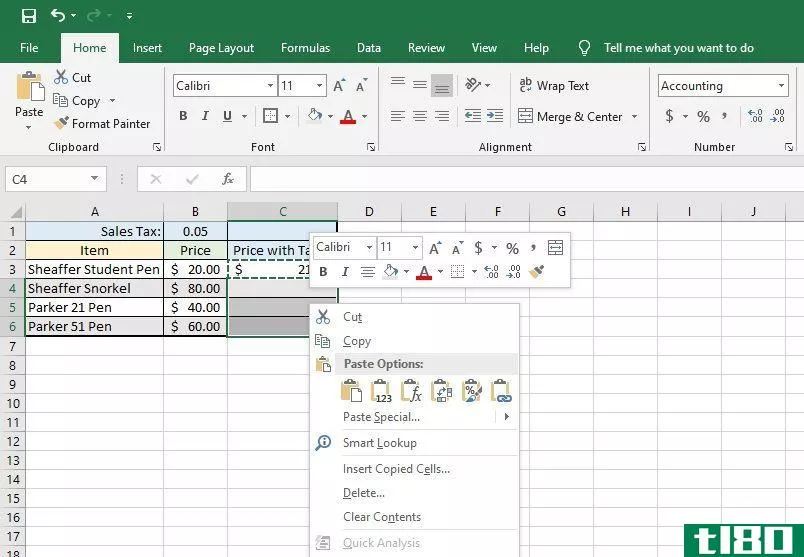
如何复制和粘贴excel公式的概述
Excel经过优化以减少需要完成的重复性任务的数量。在Excel中,向多个单元格添加相同的公式既快捷又简单。您可以复制和粘贴公式文本,就像在Word文档中一样。但是如果您想利用相对的单元格引用,最好使用不同的方法。
复制公式的一个好方法是选择包含公式的整个单元格并复制该单元格。如果需要将公式沿列或跨行复制,也可以将单元格拖动到要复制到的区域,这会更快。
这两种方法都允许您将公式快速复制到多个单元格。下次创建电子表格时,请记住尝试一下,为自己节省一些宝贵的时间。
- 发表于 2021-03-29 06:10
- 阅读 ( 177 )
- 分类:互联网
你可能感兴趣的文章
如何在microsoftexcel中绘制框须图
如果您在microsoftexcel中处理数据,那么创建图表是显示数据的一种干净而有吸引力的方式。Excel提供了许多图表类型,从饼图到条形图再到折线图。 ...
- 发布于 2021-03-21 15:18
- 阅读 ( 288 )
3个疯狂的excel公式,做了惊人的事情
...以做任何事情。在本文中,您将通过三个有用的示例了解microsoftexcel公式和条件格式的强大功能。 ...
- 发布于 2021-03-22 19:09
- 阅读 ( 271 )
找到最佳谷歌表单模板的4种方法
... 如果您使用microsoftexcel,那么您可能已经知道使用模板的网站很容易找到。但是谷歌表单呢?当你在Google上搜索时,搜索结果似乎很有限。然而,你实际上有比你可能意识到的更多的...
- 发布于 2021-03-25 03:55
- 阅读 ( 193 )
如何在microsoftexcel中使用if语句
每个人都知道IF语句在脚本程序中的用途有多广泛,但是您知道您可以在Excel的单元格中使用许多相同的逻辑吗? ...
- 发布于 2021-03-26 12:25
- 阅读 ( 204 )
如何快速成为microsoftexcel超级用户
... microsoftexcel的Mac版本看起来与Windows版本非常不同。这门课程用苹果的同类产品取代了Windows的图形和菜单树,非常适合苹果生态系统中的人们。 ...
- 发布于 2021-03-26 21:41
- 阅读 ( 240 )
如何在excel电子表格中进行vlookup
...息?在这种情况下运行VLOOKUP可以节省很多精力。这是在MicrosoftExcel中运行垂直查询的最佳方法之一。 ...
- 发布于 2021-03-27 05:38
- 阅读 ( 369 )
excel中标准差的计算
...很简单,但是在Excel中计算标准差对于初学者或者不熟悉microsoftexcel的人来说可能会很混乱。 ...
- 发布于 2021-03-28 16:19
- 阅读 ( 252 )
如何在gmail邮件中添加表格
...,有两种简单的方法可以解决这个问题。使用googlesheets或microsoftexcel,你可以在Gmail邮件中添加一个表格,而不需要附件。 ...
- 发布于 2021-03-28 23:31
- 阅读 ( 462 )
使用此全面的捆绑包,释放microsoft excel的强大功能
... microsoftexcel从初学者到高级:这是一门基础课程,展示如何为每个场景构建工作表。您将学习使用公式、函数、使用PMT函数探索每月和每年的复利、如何从Google Drive导入数...
- 发布于 2021-03-29 18:47
- 阅读 ( 224 )
如何在microsoftexcel中使用trim函数
... 什么是装饰功能(the trim function)? TRIM是一个非常简单的microsoftexcel函数,它可以从特定的文本字符串或包含文本的单元格中删除任何多余的空格,在单词之间只留下一个空格。 例如,假设Excel中的单元格包含如下文本字符串: ...
- 发布于 2021-03-31 14:28
- 阅读 ( 190 )